


在Win10系统中,用户可以创建多个账户来实现个性化的使用体验,但有时候用户可能会发现系统中存在一些多余的账户,这些账户可能是由于曾经共享电脑或其他原因而留下来的。对于许多用户来说,保持系统的清洁和安全是非常重要的,因此需要删除不再需要的多余账户。本文将详细介绍在Windows 10系统中如何删除多余的账户,并提供一些注意事项和操作建议。
具体方法如下:
1、首先,在电脑中找到并点击“控制面板”。
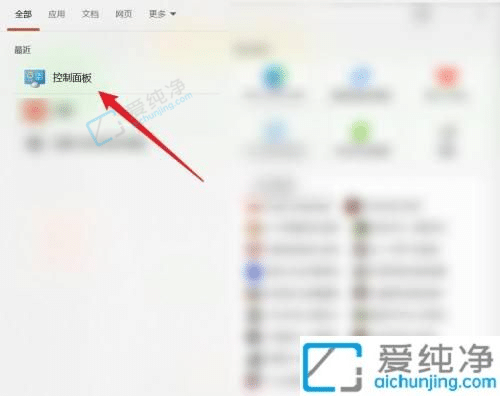
2、进入控制面板之后,点击“用户帐户”。
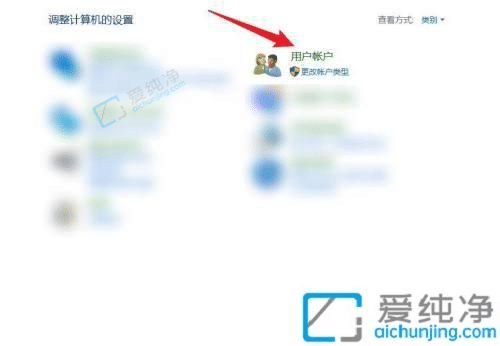
3、最后,再点击“删除用户帐户”,选择一下要删除的用户即可。
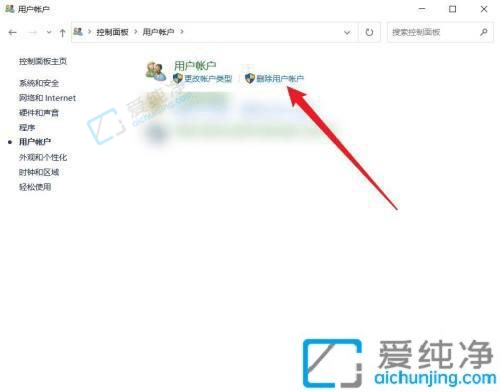
总的来说,删除Win10中多余的账户并不是一件复杂的事情,只需要按照上述方法进行操作,就可以轻松地删除不再需要的账户。在删除账户之前,务必备份好重要的数据,以免造成数据丢失。希望本文的内容对需要删除多余账户的用户有所帮助。
| 留言与评论(共有 条评论) |